Als u een back-up van het Budgie-bureaublad wilt maken,paneel, widgets, en dat alles, het vereist werken met Dconf. Om met Dconf te werken, moet u ervoor zorgen dat het op uw Linux-pc is geïnstalleerd en werkt.
SPOILER ALERT: Scrol omlaag en bekijk de videozelfstudie aan het einde van dit artikel.
Installeer Dconf
Opmerking: Dconf staat waarschijnlijk al op uw Linux-pc. Toch is het belangrijk dat u deze software opnieuw probeert te installeren, voor het geval dat.
Ubuntu
sudo apt install dconf*
Debian
sudo apt-get install dconf*
Arch Linux
sudo pacman -S dconf
Fedora
sudo dnf install dconf
OpenSUSE
sudo zypper install dconf
Generieke Linuxen
Dconf op uw systeem nodig, maar u gebruikt nietsop de bovenstaande lijst? Open een terminal en gebruik uw pakketbeheerder om te zoeken naar 'dconf'. Wanneer u het hebt gevonden, installeert u alle pakketten met 'dconf' in de naam.
Maak een back-up van Budgie-instellingen
Een volledige back-up met Dconf is de beste manier om ervoor te zorgen dat al uw systeeminstellingen (inclusief Budgie) veilig zijn. Om de back-up te maken, start u een terminalvenster en voert u de dconf dump opdracht om een kopie van uw volledige Dconf-installatie te maken. GEBRUIK NIET SUDO!
dconf dump / > full-backup
Nadat de instellingsdump is voltooid, voert u deze door de kat commando om de inhoud van het bestand te verifiëren.
cat ~/full-backup | more
Als de inhoud van het bestand er goed uitziet nadat het door de kat commando, typ Doorzichtig om de terminal leeg te maken. Maak vervolgens een map in uw ~ / Documents map om het back-upbestand op te slaan. Het is een goed idee om de gegevens hierheen te verplaatsen in plaats van ze in uw thuismap te houden, omdat dit ervoor zorgt dat u ze niet per ongeluk op een later tijdstip verwijdert.
mkdir -p ~/Documents/dconf-backups/ mv full-backup ~/Documents/dconf-backups/
Alleen Budgie-back-up
Het is een uitstekend idee om de enige Budgie-route te volgen bij het maken van een nieuwe back-up als u alleen geïnteresseerd bent in het opslaan van uw kerninstellingen en niet het hele systeem. Exporteer de gegevens in om een nieuwe back-up te maken / Com / solus-project / de ... gebruiken dconf dump commando.
dconf dump /com/solus-project/ > budgie-backup
Nadat de exportopdracht is voltooid, bekijkt u het back-upbestand met de kat commando. Als u naar het gegevensbestand kijkt, kunt u beoordelen of de back-up is geslaagd.
cat ~/budgie-backup | more
Als de back-up er goed uitziet, maakt u een nieuwe back-upmap aan ~ / Documents en verplaats de gegevens daarheen met de mv commando.
mkdir -p ~/Documents/budgie-backups/ mv budgie-backup ~/Documents/budgie-backups/
Thema's En Pictogrammen

Je hebt een back-up gemaakt van je Budgie-instellingen doorze exporteren van Dconf. Door op die manier een back-up te maken, zorgt u ervoor dat uw paneel, widgets en andere aanpassingen intact zijn. Uw aangepaste pictogrammen en thema's blijven echter niet op hun plaats, omdat Dconf alleen tekst is en geen pictogram- en themabestanden kan bevatten. Als gevolg hiervan moet u een volledige back-up van uw beide maken ~ / .Icons en ~ / .Themes mappen.
Om de back-up te maken, opent u een terminal en gebruikt u de teer opdracht om deze mappen te comprimeren.
Opmerking: als u aangepaste thema's en pictogrambestanden voor het hele systeem installeert, moet u een back-up maken van de / Usr / share / icons / en / Usr / share / themes/ mappen, in plaats van ~ / .Icons en ~ / .Themes.
tar -cvpf custom-icons.tar.gz ~/.icons tar -cvpf custom-themes.tar.gz ~/.themes mv *.tar.gz ~/Documents/budgie-backups/
U kunt ook een systeemback-up maken.
sudo -s cd /usr/share/ tar -cvpf custom-icons.tar.gz icons tar -cvpf custom-themes.tar.gz themes
mv *.tar.gz /home/username/Documents/budgie-backups/
Neem de "budgie-back” map en upload deze naar uw favoriete cloudopslagprovider voor veilig bewaren. U kunt het ook op een thuisserver of een externe harde schijf plaatsen.
Back-up terugzetten
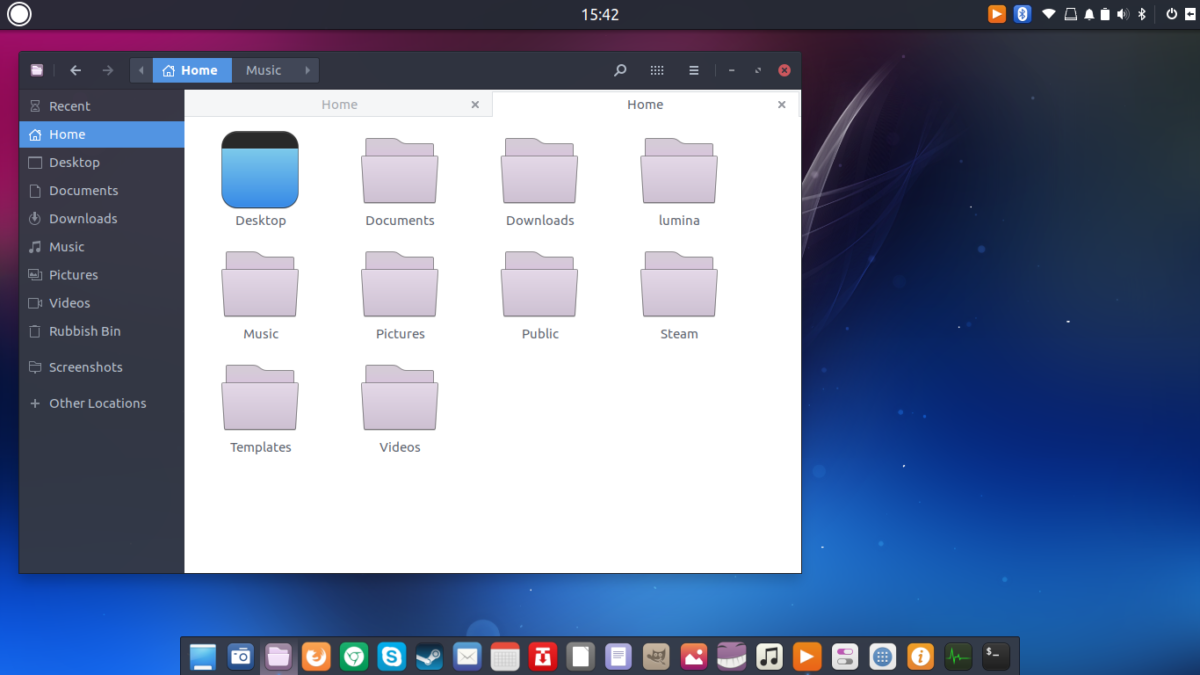
Download uw “Budgie-back” map uit de cloud (of een thuisserver) en plaats deze in ~ / Downloads op uw Linux-pc. Open vervolgens een terminalvenster en gebruik de CD commando om vanuit de home directory naar uw ~ / te navigerendownloads map.
cd ~/Downloads/budgie-backups
De ... gebruiken dconf laden commando, herstel uw Budgie-bureaubladinstellingen.
Volledig herstelcommando
dconf load / < full-backup
Alleen-gnome-herstelopdracht
dconf load /com/solus-project/ < budgie-backup
Na het herstellen van de Budgie-bureaubladback-up is het tijd om onze aangepaste pictogrammen en thema's op het systeem te plaatsen.
Herstel pictogrammen voor een enkele gebruiker
Om uw aangepaste pictogrammen en thema's voor een enkele gebruiker te herstellen, voert u de volgende opdrachten in een terminalvenster uit.
tar --extract --file custom-icons.tar.gz -C ~/ --strip-components=2 tar --extract --file custom-themes.tar.gz -C ~/ --strip-components=2
Herstel pictogrammen voor gebruikers van het hele systeem
Voer de volgende bewerkingen uit op de opdrachtregel om pictogrammen en thema's voor het hele systeem te herstellen.
sudo tar --extract --file custom-icons.tar.gz -C /usr/share/ --strip-components=1 --overwrite sudo tar --extract --file custom-themes.tar.gz -C /usr/share/ --strip-components=1 --overwrite
Met alle bestanden teruggezet op uw Linux-pc, zou Budgie eruit moeten zien alsof het deed voordat u de back-up maakte. Als het er niet goed uitziet, logt u uit van de sessie en logt u opnieuw in.











Comments